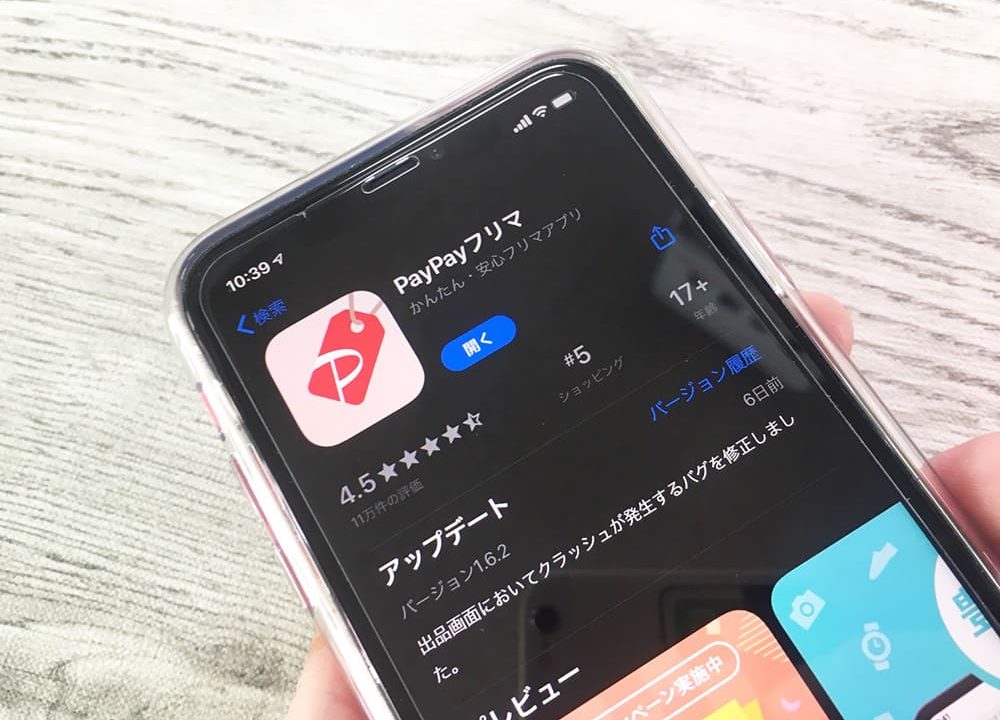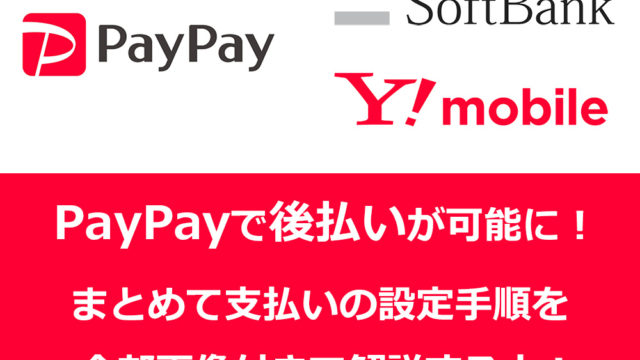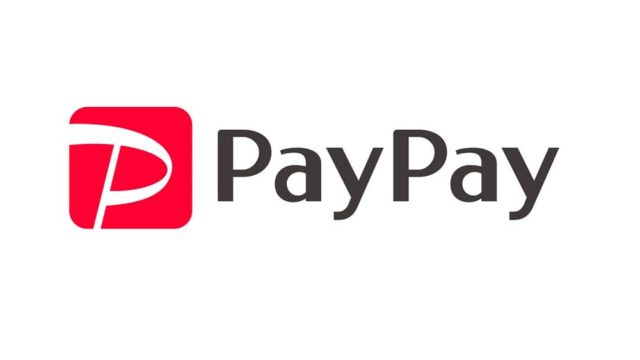PayPayフリマ(ペイペイフリマ)はYahoo!JAPAN IDがあればアプリをインストールして、アカウントを作成するだけですぐに購入や出品が可能です。
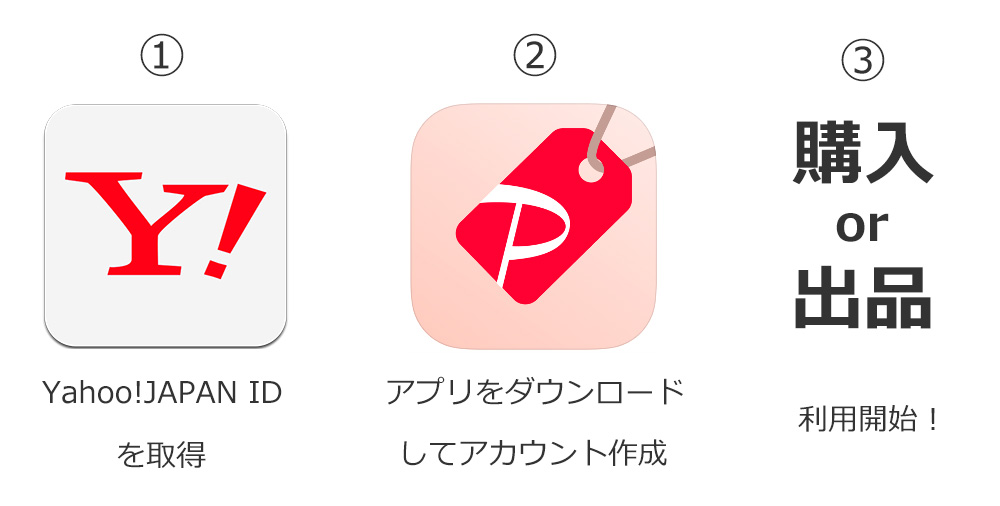
- Yahoo!JAPANのIDが必要になる(持っている方は不要)
- PayPayプリマアプリをダウンロードしてそのままアカウント作成
- 利用開始!
PayPayフリマはオークションと違って、気に入った表示価格で即購入ができるので、人によっては「こっちの方が早くてスムーズ!」という方もいるかと思います。
使い方もインストールしてすぐに使えるので、大きなな説明は不要かと思いますが、この記事では、PayPayフリマの使い方ついてコンパクトにまとめました。
「これから初めて使ってみよう」という方はぜひ参考にしてくださいね♪
iOS版
Android版
目次
PayPyaフリマとは?
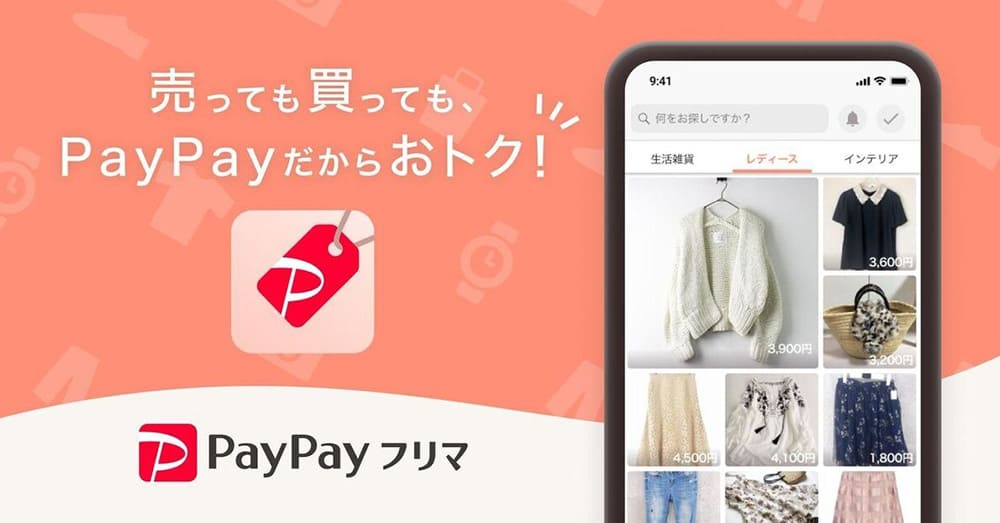
PayPayフリマとは、2019年10月から開始になりました。iOS版、Android版の専用アプリもリリースしているので、どちらもスマホから簡単に利用することができちゃいます。
同じグループで「ヤフオク」がありますが、PayPayフリマは基本固定価格での購入となっています。(※フリマ内で値引き交渉は可能です。)
PayPayフリマの使い方について

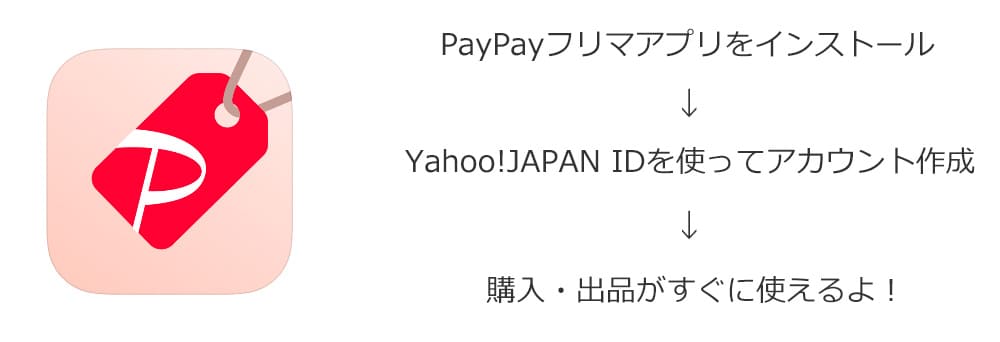
ステップ①PayPayフリマアプリのダウンロードしよう
PayPayフリマのダウンロードは、iPhoneであればApple Storeから。AndroidであればGoogle Playからダウンロードします。
↓アプリのインストールはこちらから↓
iOS版
Android版
ステップ②PayPayフリマのアカウント登録をしよう
PayPayフリマアプリのインストールが完了したら、商品を購入したり出品したりするためには、アカウント登録をおこないます。
このアカウント登録には、Yahoo! JAPAN IDが必要になります。
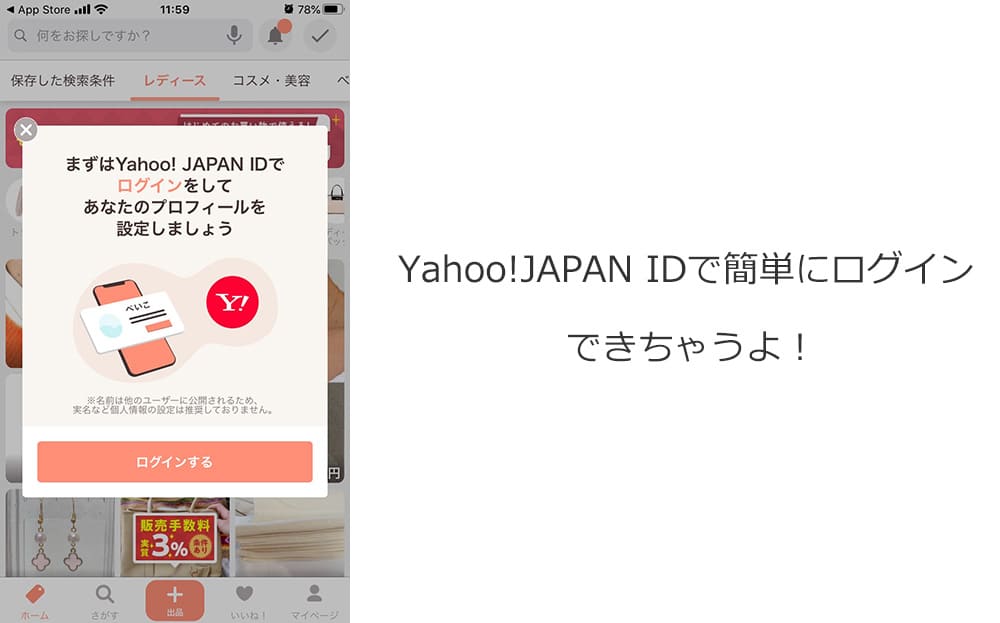
後は自分のYahoo!JAPAN IDでログインし、名前を決めれば即完了です!
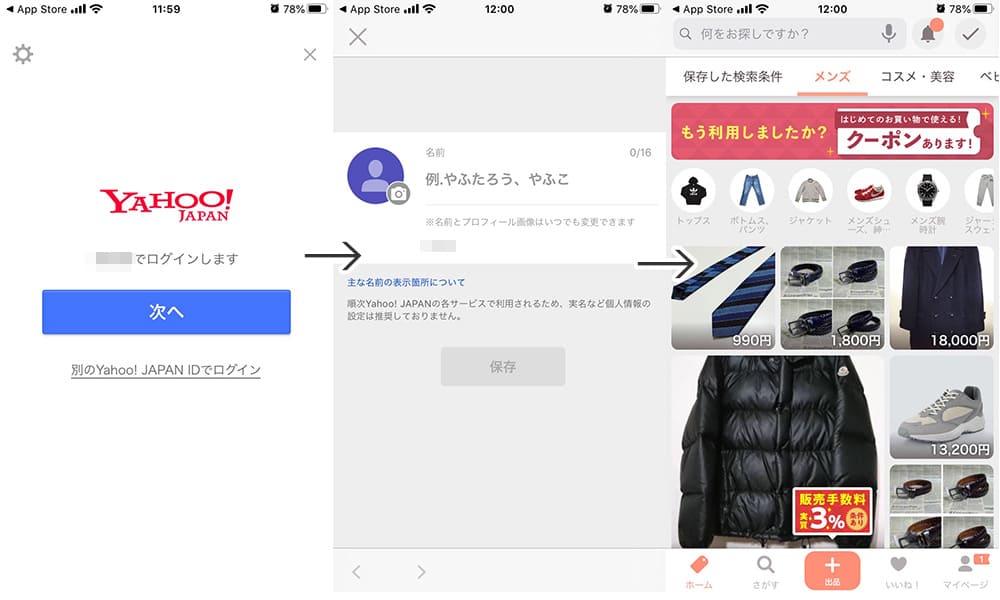
PayPayフリマで購入する方法
PayPayフリマはヤフオクと違って即購入形式になります。
- 購入したい商品のページから「購入手続きへ」をタップする
- お届け先や内容やガイドラインをもう一度確認する
- 「購入を確定する」をタップ
- 購入完了
PayPayフリマの購入時に支払うお金は?
PayPayフリマはすべて送料込みなので安心。支払うのは商品代金のみです。
出品者に住所を知られる心配はないの?
PayPayフリマでは匿名で配送されるので出品者に個人情報が知られることはありません。
値下げ交渉ってできるの?
出品者が値下げ交渉の設定をしていれば、商品ページに以下赤枠のように【価格の相談】というアイコンが現れます。この場合は値下げ交渉が可能です。

PayPayフリマで購入した商品の支払い方法は?
支払い方法は、PayPay残高払いまたはクレジットカード払いのどちらかになります。
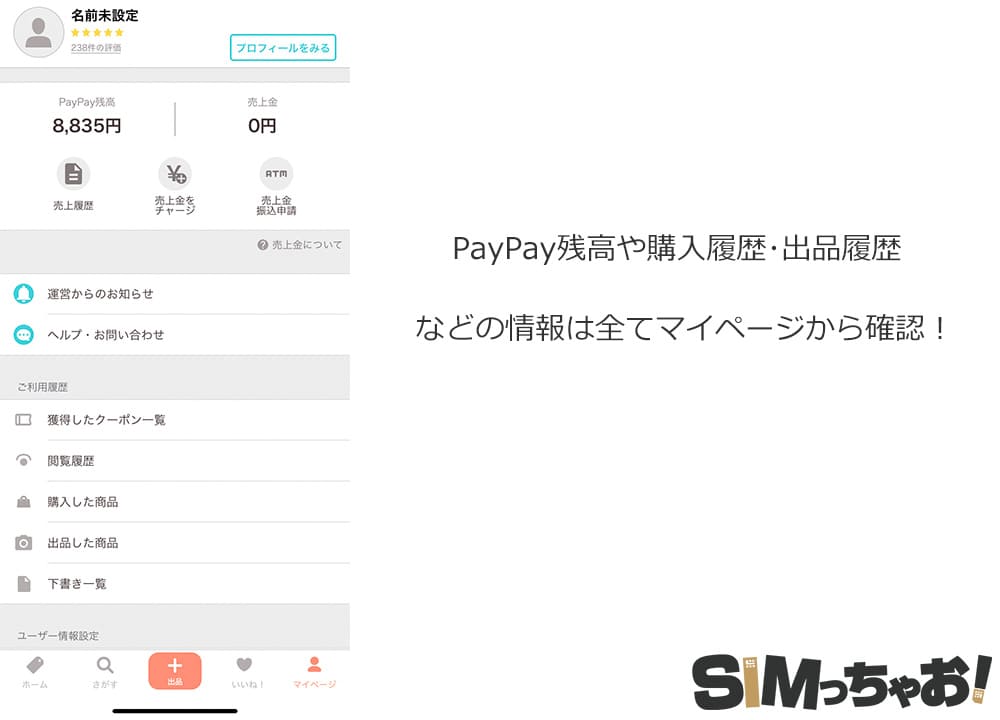
PayPayフリマはYahoo!JAPAN IDでログインしているので、既にヤフオクやPayPayを使っている方であれば、自動的に情報が反映される(同期される)のでクレジットカードを新たに追加する手間はありません。
PayPayフリマでトラブルにあったらどうすればいいの?

PayPayフリマでは【商品満足サポート】という購入時のトラブルにも対応しています。
- サイズが合わなかった
- 購入した商品に汚れや破れがあった
- 購入した商品とは異なる品物が届いた
これらのトラブル時は以下の審査を元に対応が行われます。
- 購入した商品が届き、商品に満足できない
- Yahoo!かんたん決済で代金を支払いしている
- ヤフネコ!パック、ゆうパック・ゆうパケット(おてがる版)の匿名配送で商品を発送
- 出品者から返金されていない
- 購入後30日以内の商品
- Yahoo!ウォレットの登録
- 届いた商品の写真、本人確認書類の提出
詳しくは公式サイトでも記載されるので、合わせてご確認ください。
⇒ 商品満足サポート詳細ページへ(外部サイト)
PayPayフリマを使って手軽にショッピングを楽しもう
PayPayフリマはヤフオクと異なり、表示されている金額で即購入できるので、オークション形式が面倒だと感じる方にはオススメです。
iOS版
Android版